Windows10系统之家 - 安全纯净无插件系统之家win10专业版下载安装
时间:2020-03-03 11:44:54 来源:Windows10之家 作者:huahua
很多小伙伴用右键点击新建的时候,发现列表里的Excel都不见了的问题,win10右键新建里边没有excel如何修复呢?其实是注册列表缺少了一些文件,我们只要进入设置里调整一下数值就可以了,具体教程一起来看看吧。
win10右键新建里边没有excel如何修复
1、点击开始,找到运行命令行,输入regedit,打开注册表。
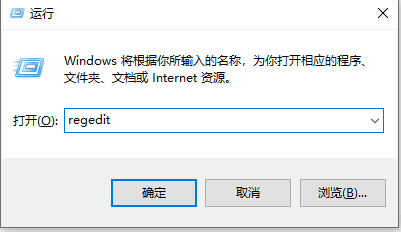
2、在左侧找到HKEY_CLASSES_ROOT目录,并展开。
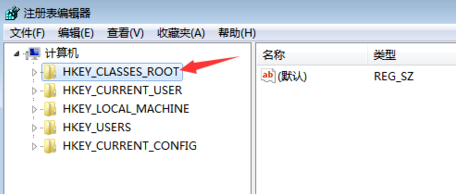
3、首先,我们利用CTRL + F 快捷键我们进入注册表寻找“xlsx”的位置,当然这里也可以自己下拉查找。
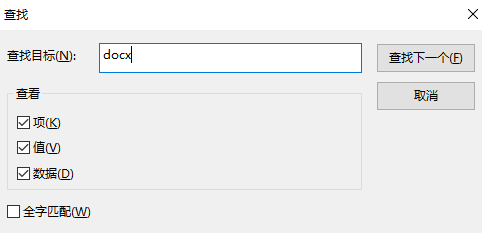
4、找到之后,不用展开目录。我们可以看到右侧有一个(默认),此时的默认值为Word_auto_file,如果不是该值也不要紧。
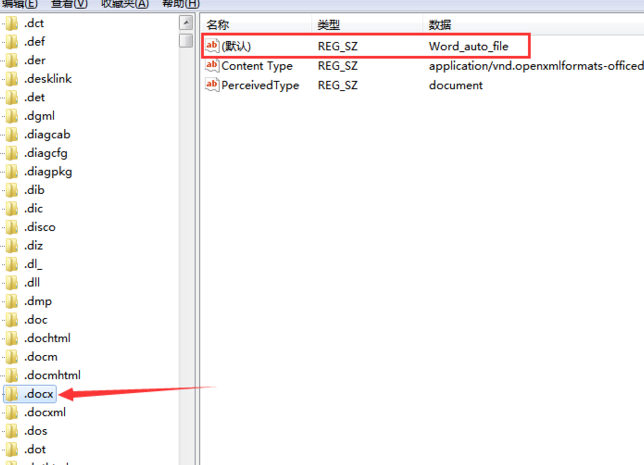
5、双击(默认)一项,并将(默认)改为Excel.Sheet.12;。
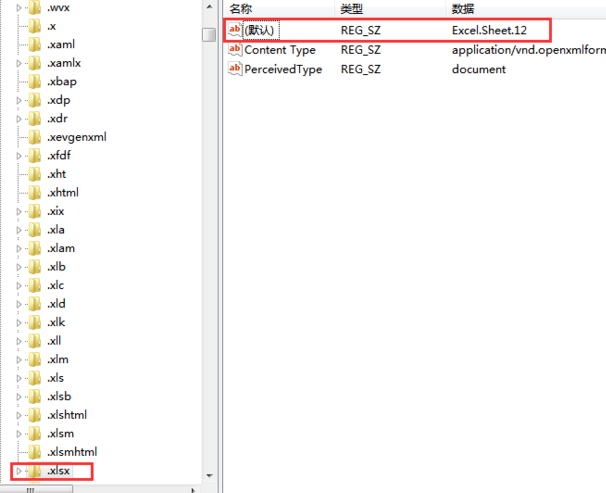
6、关闭注册表,刷新桌面,这是我们发现右键新建中excel神奇的回来了。
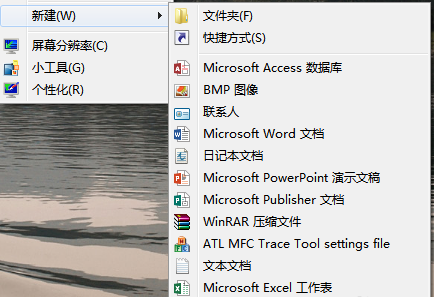
8、如果在注册表中使用CTRL + F查找时,没有找到相应的目录,请注意图中标出的“查找下一个”。CTRL + F只能查找该位置后的内容,请选择HKEY_CLASSES_ROOT目录中的第一个目录后,重新查找。
热门教程
热门系统下载
热门资讯





























